Skelbimas
Serverio valdymas išlieka būtina ir kartais sudėtinga užduotis. Tai ypač sunku atliekant nuotolinius serverius arba be galvų serverius. Laimei, yra saugi „Shell“ (SSH). „Secure Shell“ yra tinklo protokolas, leidžiantis tinklo tarnyboms vykdyti nesaugų tinklą.
SSH gali pasigirti daugybe funkcijų. Dėl šios priežasties tai būtina norint valdyti nuotolinį serverį. Sužinokite, kaip nuotoliniu būdu valdyti „Linux“ serverį naudojant SSH, nuo prisijungimo iki programinės įrangos diegimo ir failų perkėlimo.
Kas yra SSH?
SSH reiškia „Secure Shell“. Tai yra kriptografinis tinklo protokolas. Naudodamiesi SSH, galite gauti prieigą prie terminalo ir atlikti įvairias komandų eilutės funkcijas. Taip pat yra būdų valdyti „Linux“ serverį su grafine prieiga. Tai tikrai naudinga perduodant failus, ypač kai nenorite ar negalite atsiminti tikslaus failo kelio.
Kai naudojate SSH nuotoliniam „Linux“ serveriui valdyti, jums reikės kelių elementų. Pirmiausia turėsite paruošti serverį priimti SSH ryšius. Įrenginiuose, iš kurių prisijungsite, jums reikės tam tikros SSH programinės įrangos. Norėdami prisijungti prie serverio naudodami SSH, turėsite žinoti serverio IP adresą. Tačiau prisijungimas naudojant SSH naudojant IP adresą veikia tik tuo atveju, jei esate tame pačiame vietiniame tinkle kaip serveris. Jei esate ne savo tinkle, galite nustatyti prievadą, kad iš bet kurios vietos galėtumėte pasiekti serverį su SSH. Čia galite sužinoti daugiau apie SSH
pradedantiesiems skirtas SSH nustatymas „Linux“ Pradedančiųjų vadovas, kaip nustatyti SSH „Linux“ ir išbandyti sąrankąBe abejo, viena iš svarbiausių „Linux“ paslaugų, kurią reikia išmokti, yra SSH, nes galite valdyti kitą mašiną taip, lyg sėdėtumėte tiesiai prie jos. Mes pateiksime jums pagrindinį diegimą. Skaityti daugiau .Serverio paruošimas priimti SSH
Prieš pradėdami tvarkyti savo „Linux“ serverį naudodamiesi SSH, turėsite paruošti serverį leisti SSH ryšius. Turiu skirtą „Plex“ laikmenos serverį be galvos. Trūksta monitoriaus ir periferinių įrenginių, serveriui valdyti naudoju SSH. Įdiegdamas ar atnaujindamas programinę įrangą ir perkeldamas failus, aš tiesiog SSH į savo serverį. Tikslus mano nustatymas yra „ThinkServer TS140“, veikiantis „Ubuntu 16.04 LTS“. Priklausomai nuo jūsų aparatinės įrangos ir „Linux“ paskirstymo, paruošimas SSH gali šiek tiek skirtis.
Norėdami paruošti „Linux“ serverį priimti priimamus ryšius, turėsite įdiegti nuotolinio SSH protokolo prisijungimo įrankį. Vienas iš labiausiai paplitusių yra „OpenSSH“. Debian pagrindu veikiančiuose paskirstymuose „OpenSSH“ galima įsigyti per pagrindines saugyklas. Atidaryti naują terminalą („Ctrl“ + „Alt“ + T) ir įveskite šią komandą:
„sudo apt-get“ atnaujinimasTai atnaujina ir užtikrina, kad turite naujausias saugyklas. Prieš pradėdami diegti „OpenSSH“, taip pat patikrinkite, ar nėra atnaujinimų. Terminale paleiskite:
„sudo apt-get“ atnaujinimas. 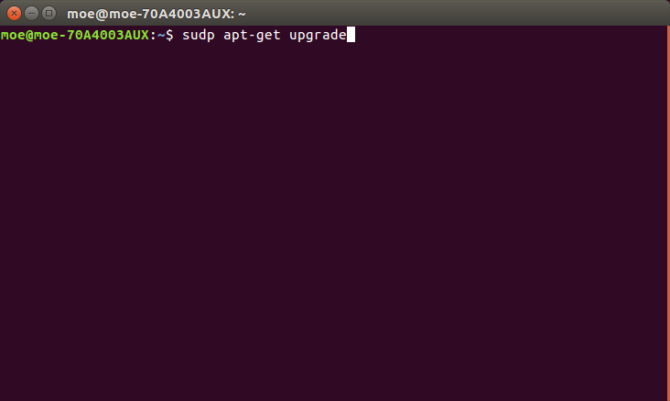
Atnaujinę ir atnaujinę, atidarykite naują komandų eilutę ir įveskite:
sudo apt-get install openssh-server. 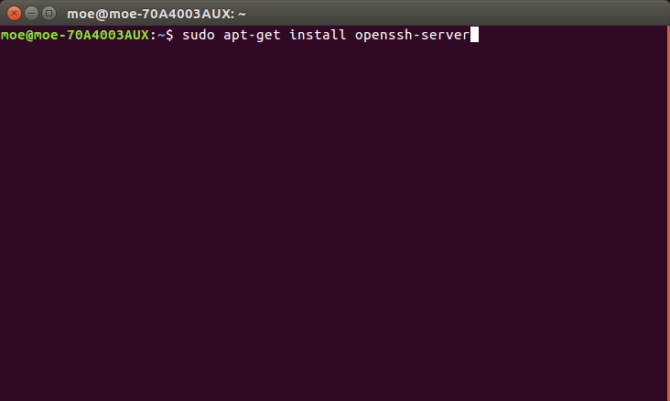
Serverio SSH nustatymų konfigūravimas
Įdiegę Open SSH serverio pusėje, galėsite redaguoti pagrindinę konfigūracijos informaciją. Norėdami atidaryti SSH konfigūracijos failą, patraukite naują terminalą ir įveskite šią eilutę:
„sudo nano“ / etc / ssh / sshd_config. 
Čia galite nurodyti įvairius parametrus. Pagal numatytuosius nustatymus jūsų SSH serveris veiks 22 uoste. Taigi, pavyzdžiui, galite rankiniu būdu pakeisti uostą iš 22 į pasirinktą uostą. Be to, galite padidinti saugumą įvesdami maksimalų prisijungimo numerį. Skiltyje Uostas raskite eilutę „MaxAuthTries“. Čia galite įvesti bet kurį numerį. Taigi, kad maksimalus prisijungimo bandymų skaičius būtų keturi, įveskite:
„MaxAuthTries 4“Įdiegę „OpenSSH“, turėtų veikti SSH serveris. Bet norėdami patikrinti, tiesiog atidarykite terminalą ir paleiskite:
sudo paslaugos ssh būsena
Tai turėtų parodyti pranešimą, kad SSH įjungta. Norėdami paleisti SSH, atidarykite komandinę eilutę ir įveskite:
sudo paslaugos ssh pradžiaIr kad SSH neveiktų, paleiskite:
„sudo“ tarnybos ssh stotelėNuotolinis prisijungimas prie „Linux“ serverio per SSH
Dabar, kai SSH įdiegta ir veikia, galite prisijungti nuotoliniu būdu. Jei prisijungiate prie „Linux“ serverio nuotoliniu būdu, jums reikės serverio IP adreso. Tai turėtų būti 192.168.0.x. Apsiginklavę „Linux“ serverio IP adresu, jums taip pat reikės priemonių prisijungti per SSH iš kito kompiuterio. Yra keli prisijungimo per SSH būdai.
SSH naudojimas operacinėse sistemose „Unix“
Jei naudojate „Unix“ pagrįstą sistemą, tokią kaip „Linux“, „MacOS“ ar „FreeBSD“, komandų eilutėje galima rasti SSH. Terminale paleiskite:
ssh [nuotolinis kompiuteris]
... kur [nuotolinis kompiuteris] yra jūsų naudojamas IP adresas. Jei jūsų vartotojo vardas nuotolinėje sistemoje skiriasi, tikslų naudotojo vardą galite nurodyti įvesdami:
ssh [nuotolinis vartotojo vardas] @ [nuotolinis kompiuteris]Įvedę tai jūsų paklaus, ar norite tęsti ryšį. Tada būsite paraginti įvesti savo vartotojo vardą ir paprašyti slaptažodžio.
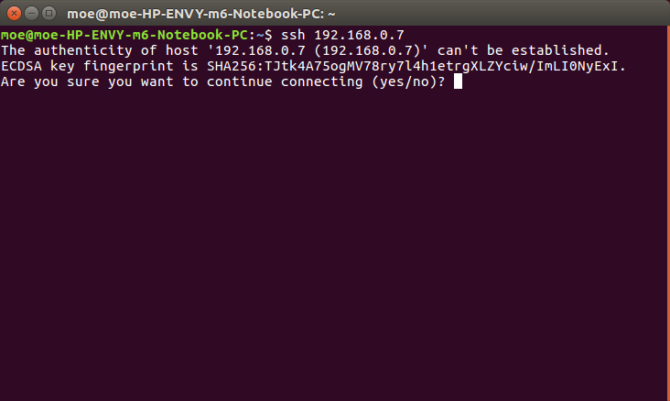
Jei norite visai praleisti komandinę eilutę, galite prisijungti prie savo „Linux“ serverio per tinklą. „Linux“ įrenginyje eikite į Prijunkite prie serverio ir įveskite savo ssh: // [IP adresas]. Jūsų bus paprašyta nurodyti savo vartotojo vardą ir slaptažodį.

Pagrindinis šio metodo pranašumas yra tai, kad turėsite visą grafinį katalogų naršymą. Tai vadinama SSH failų perdavimo protokolu arba SFTP. Tai palengvina failų perkėlimą. Kadangi mano „Linux“ serveris yra skirtas „Plex“ serveris, nebent atlieku atnaujinimus, dažniausiai naudoju SFTP.
SSH su PuTTY
Jei naudojate kompiuterį ar „Mac“, jums reikės SSH kliento. „PuTTY“ yra turbūt labiausiai žinomas SSH klientas. Įdiekite „PuTTY“ savo kompiuteryje, „macOS“ ar „Linux“ kompiuteryje. Atidarę „PuTTY“, pažiūrėkite Sesija ir dėžutėje su etikete Pagrindinio kompiuterio vardas, įveskite savo IP adresą. Būtinai nurodykite teisingą prievadą. Jei naudojate numatytąjį, palikite tai kaip 22.
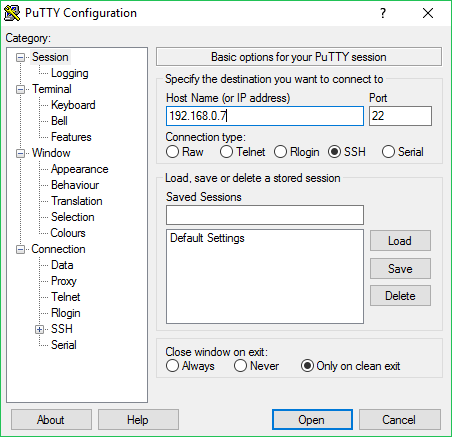
Dabar jūs turėtumėte pamatyti terminalą su prisijungimo raginimu. Čia įveskite savo „Linux“ serverio vartotojo vardą.
Įvedę savo vartotojo vardą, būsite paprašyti slaptažodžio, jei būsite apsaugoti „Linux“ serverio slaptažodžiu. Įveskite tai ir turėtumėte pamatyti pasveikinimo pranešimą su informacija apie savo sistemą ir komandinę eilutę, kokią matote savo „Linux“ serveryje.
Pakaitiniai SSH klientai
Nors „PuTTY“ išlieka populiariausias SSH klientas, yra daugybė alternatyvų. Mano geriausias pasirinkimas yra „Bitvise“ (tik „Windows“). Priežastis? Tai apima ne tik komandinės eilutės sąsają, skirtą nuotoliniu būdu valdyti „Linux“ serverį per SSH, bet ir SFTP galimybes. Taigi, jis puikiai tinka tiek failų perdavimui, tiek bendram valdymui. Kai man reikia tiesiog atnaujinti arba atlikti pakartotinę įkrovą, aš naudojuosi „Bitvise SSH Client“ skirtas komandinės eilutės prieigai. Bet failams perduoti naudoju grafinę sąsają.
Kaip ir naudodami „PuTTY“ arba paleisdami SSH naudodami komandinę eilutę „Linux“, turėsite įvesti savo IP adresą, vartotojo vardą ir slaptažodį.
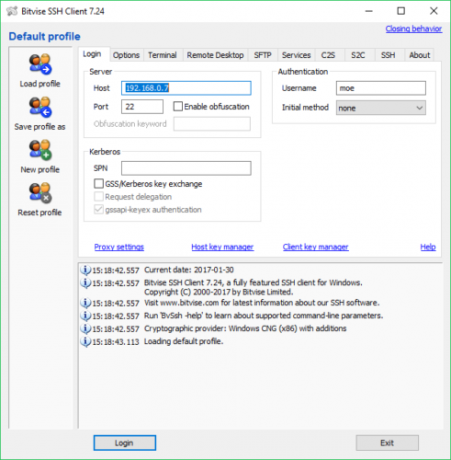
Gausite raginimą paklausti, ar norėtumėte priimti sesiją. Galite priimti tik tą sesiją arba išsaugoti naudoti ateityje. Po to jūsų bus paprašyta įvesti „Linux“ serverio slaptažodį, kurį valdote nuotoliniu būdu.
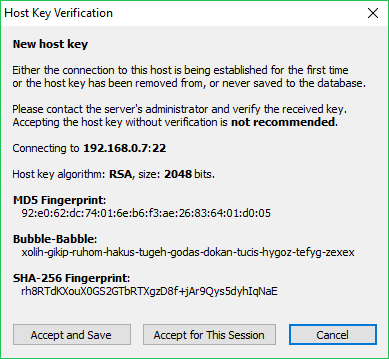
Prijunkite ir „Bitvise“ atsidarys komandinė eilutė ir grafinis SSH langas.
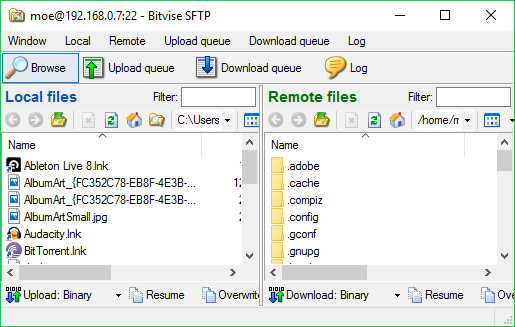
Dėl SFTP lango failų perkėlimas yra labai paprastas, be to, yra tradicinė SSH komandų eilutė, kurioje naudojama daugybė funkcijų.
Kaip galite valdyti nuotolinį Linux serverį naudodami SSH
Gerai, puiku! SSH yra sukonfigūruotas tiek serveryje, tiek įrenginyje, kurį naudosite serveriui valdyti. Taigi, ką jūs iš tikrųjų galite padaryti? Viskas, kas įmanoma naudojant „Linux“ komandinę eilutę. Kai kurios įprastos užduotys, kurias galite atlikti, yra programinės įrangos diegimas, atnaujinimas, perkraukimas, failų kopijavimas ir netgi paleisti GUI programas. Pvz., Galite nukopijuoti failus šiomis komandomis:
scp [nuotolinis kompiuteris]: [vietinis failas] [paskirties katalogas]scp [vietinis failas] [nuotolinis kompiuteris]: [paskirties katalogas]
Programinės įrangos diegimas reiškia tik tinkamos komandos prijungimą. Pvz., Kai įdiegiau „Plex“ ant savo begalvės TS140 per SSH, aš tiesiog įėjau:
sudo apt-get install plexmedia serveris -yPanašiai pasakyti sukurti „WordPress“ serverį, atlikite tik informaciją apie diegimą, bet naudodami SSH komandinę eilutę.
Tai, ką veikiate, priklauso nuo serverio ir to, kam jis naudojamas. Kai aš eksploatuoju neskirtą „Plex“ serverį, dažniausiai naudoju SSH ir SFTP - tai failų perkėlimas su retkarčiais atnaujintais programine įranga. Aš taip pat naudojau SSH, norėdamas pasiekti log failus ir vykdyti etalonus, kad išbandyčiau procesoriaus našumą. Jei naudojate žiniatinklio serverį, galbūt norėsite sukurkite atsarginę savo svetainės kopiją naudodami SSH komandinę eilutę Kaip sukurti atsarginę savo svetainės kopiją naudojant SSH komandinę eilutęSavo svetainės ar tinklaraščio atsarginė kopija gali būti brangi ir varginanti užduotis, reikalaujanti įvairių papildinių ar papildomų planų iš jūsų prieglobos paslaugų teikėjo - bet tai nebūtinai turi būti. Jei turite SSH ... Skaityti daugiau . Patikrinkite tai greitas Linux komandų eilutės pradžia Trumpas vadovas, kaip pradėti naudotis „Linux“ komandine eiluteSu „Linux“ komandomis galite padaryti daug nuostabių dalykų, ir to tikrai nėra sunku išmokti. Skaityti daugiau , taip pat šias tris svetaines, padėsiančias jums tapti „Linux“ komandų eilutės meistras Populiariausios svetainės ir knygos, leidžiančios jus paversti „Linux“ komandos eilutės herojumi„Linux“ komandinė eilutė yra nepaprastai galingas įrankis, tačiau tai taip pat gali bauginti. Naudokitės šiomis svetainėmis ir knygomis, kad su ja susitvarkytumėte. Skaityti daugiau .
SSH: Nuotolinio valdymo pulto radimas
Jei naudojate „Linux“ serverį, SSH yra puiki priemonė valdyti jį nuotoliniu būdu. Jūs išlaikote visą komandinės eilutės valdymą ir netgi galite paleisti GUI programas bei perduoti failus. Tvarkydami nuotolinį „Linux“ serverį per SSH, yra beveik beribės galimybės. Galite nustatyti failų serverį, daugialypės terpės serverį, „Linux“ žaidimų serveris Viskas, ko reikia norint sukurti „Linux“ žaidimų serverįNuo pat įkūrimo žaidimai beveik visada buvo linksminami su keliais žaidėjais - praktika, kuri persikėlė internete. Norėdami surengti internetinį turnyrą, turėsite nustatyti savo žaidimų serverį naudodami „Linux“. Skaityti daugiau , ir dar. Jūs netgi galite valdyti begalvis aviečių pi „Raspberry Pi“ paruošimas naudoti be galvų su SSH„Raspberry Pi“ gali priimti SSH komandas, kai yra prijungtas prie vietinio tinklo (per „Ethernet“ arba „Wi-Fi“), kad galėtumėte lengvai jį nustatyti. SSH pranašumai neapsiriboja kasdieniu atranka ... Skaityti daugiau serveris naudojant SSH. Be to, daugelis SSH klientų programų yra įvairiose platformose.
Kaip naudojate SSH ir kokį serverį tvarkote?
Moe Longas yra rašytojas ir redaktorius, apimantis viską nuo technikos iki pramogų. Jis uždirbo anglišką B.A. iš Šiaurės Karolinos universiteto prie Chapel Hill, kur jis buvo Robertsono mokslininkas. Be MUO, jis buvo parodytas „htpcBeginner“, „Bubbleblabber“, „The Penny Hoarder“, „Tom's IT Pro“ ir „Cup of Moe“ žaidimuose.